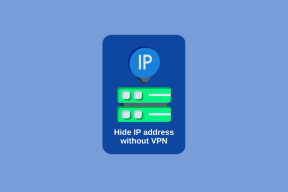So melden Sie sich remote von Ihrem Google-Konto auf einem Android-Telefon ab
Verschiedenes / / July 19, 2022

Das Google-Konto ist eine sichere Plattform, die die gesamte tägliche E-Mail-Korrespondenz mit Google Mail, das Surfen im Internet über Chrome und Cloud-Speicher auf Google Drive bietet. Heutzutage benötigen Sie ein Google-Konto für fast alles, von der Anmeldung bei einer neuen Website bis hin zur Unterhaltung auf YouTube. Es kommt vor, dass Sie oft dringend Ihre E-Mails abrufen müssen und dazu das Telefon oder den Computer eines Freundes verwenden. Wir müssen alle in ein Internetcafé gegangen sein, um einen Ausdruck zu bekommen, und das Dokument ist entweder in Ihrem Gmail-Posteingang oder in Google Drive gespeichert.
In unserer Eile vergessen wir oft, uns auf dem Computer oder Smartphone einer anderen Person von unseren Google-Konten abzumelden. Dies ist ziemlich unsicher, da der nachfolgende Benutzer Zugriff auf Ihre E-Mails und die dort gespeicherten Daten hat. Keine Panik, Sie können Ihr Google-Konto einfach von jedem Gerät aus verwalten, solange es mit dem Internet verbunden ist. Für solche Fälle haben Sie die Möglichkeit
Melden Sie sich auf einem Android-Gerät aus der Ferne von Ihrem Google-Konto ab Telefon. Daher erfahren Sie in dieser Anleitung, wie Sie sich aus der Ferne von Ihrem Google-Konto abmelden.
Wie kann ich mich aus der Ferne von Ihrem Google-Konto abmelden?
Google ermöglicht es Ihnen, sich aus der Ferne von Ihren Konten abzumelden, um Ihre Daten zu schützen.
Notiz: Da Smartphones nicht über die gleichen Einstellungsoptionen verfügen und diese daher von Hersteller zu Hersteller unterschiedlich sind, stellen Sie sicher, dass die Einstellungen korrekt sind, bevor Sie sie ändern.
Befolgen Sie diese Schritte, um dasselbe zu tun:
1. Öffnen Sie Ihren Webbrowser, sagen Sie Google Chrome auf Ihrem Android-Telefon und gehen Sie zu google.com/security.
2. Tippen Sie auf die Sicherheit Registerkarte und scrollen Sie nach unten zu Ihre Geräte Sektion.

3. Tippen Sie hier auf Geräte verwalten, Wie nachfolgend dargestellt.
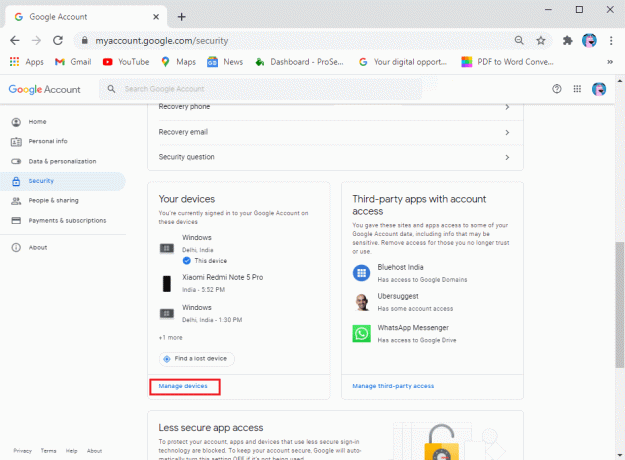
4. Ein neuer Bildschirm wird angezeigt, auf dem Sie alle Geräte sehen können Wo Sie angemeldet sind zu Ihrem Google-Konto. Sie können die letzte Aktivität, das Modell des Geräts, den Browsertyp und den Anmeldeort sehen.

5. Tippen Sie nun auf die Gerät von wo du willst sich aus der Ferne von Ihrem Google-Konto abmelden.
6. Tippen Sie abschließend auf Ausloggen Option unter dem Gerät angegeben, wie gezeigt.
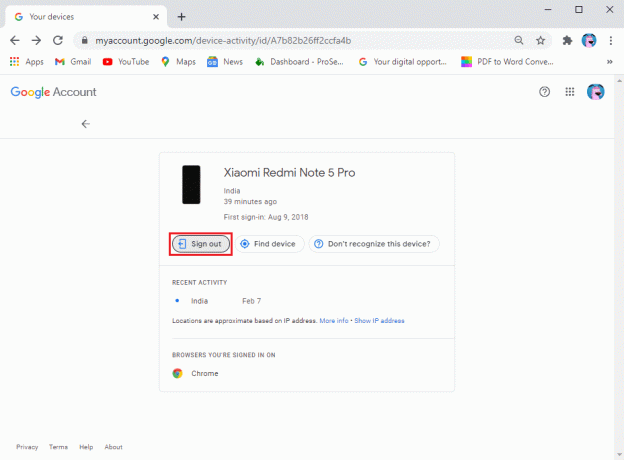
Indem Sie die obigen Schritte befolgen, können Sie sich ganz einfach von jedem Gerät mit Ihrem Android-Telefon oder Ihrem PC von Ihrem Google-Konto abmelden.
Häufig gestellte Fragen (FAQ)
Q1. Kann ich mich remote von meinem Google-Konto abmelden?
Sie können sich aus der Ferne von Ihrem Google-Konto abmelden, indem Sie zu gehen myaccount.google.com/security. Gehen Sie dann zu Ihre Geräte > Geräte verwalten > Abmelden.
Q2. Wie entferne ich ein Google-Konto aus der Ferne von meinem Android?
Wenn Sie sich aus der Ferne von Ihrem Google-Konto auf Android abmelden möchten, öffnen Sie dann myaccount.google.com/security. in jedem Webbrowser. Wählen Sie unter Ihre Geräte > Geräte verwalten das Android-Telefon aus, von dem Sie sich abmelden möchten. Wählen Sie dann direkt darunter aus Ausloggen um sich von Ihrem Google-Konto abzumelden.
Q3. Wie melde ich mich remote von Google Drive ab?
Wenn Sie sich von Google Drive abmelden möchten, können Sie sich von Ihrem Google-Konto abmelden, indem Sie der in unserer Anleitung beschriebenen Methode folgen. Da Google Drive Teil Ihres Google-Kontos ist, wird es automatisch von Google Drive abgemeldet, wenn Sie sich von Ihrem Google-Konto abmelden.
Empfohlen:
- Greifen Sie mit Chrome Remote Desktop remote auf Ihren Computer zu
- So melden Sie sich auf Android-Geräten vom Google-Konto ab
- 4 Möglichkeiten zur Behebung Dieser Tweet ist auf Twitter nicht verfügbar
- So deaktivieren Sie den abgesicherten Modus auf Tumblr
Ich hoffe, dieser Artikel war hilfreich und jetzt können Sie es tun Melden Sie sich remote von Ihrem Google-Konto auf Ihrem Android-Telefon ab, aber wenn Sie noch Fragen zu diesem Tutorial haben, können Sie diese gerne im Kommentarbereich stellen.